نحوه پیدا کردن آدرس IP روتر خود !

در حالی که شما به آدرس IP روتر خود در اکثر روزها نیازی ندارید ، مواقعی وجود دارد که شما باید آن را در دسترس داشته باشید. به عنوان مثال ، ممکن است شما برای تغییر تنظیمات روی دستگاه از طریق پنل کنترل مبتنی بر وب به آن نیاز داشته باشید. در حالی که به دست آوردن این اطلاعات به اندازه کافی ساده است ، بسیاری از مردم دقیقاً مطمئن نیستند که از کجا شروع کنند . این که آیا در رایانه شخصی خود هستید یا یک دستگاه تلفن همراه هستید ، در اینجا نحوه پیدا کردن آدرس IP روتر خود را بر روی سیستم عامل های مختلف آورده شده است …
آدرس IP روتر من برای چیست؟
در حالی که برخی از روترها از URL های مبتنی بر متن استفاده می کنند ، بسیاری از آنها از یک آدرس IP استفاده می کنند که می توانید در مرورگر خود از آنها برای دسترسی به پانل مدیر دستگاه استفاده کنید. در این پنل می توانید تنظیمات را تغییر دهید ، به روزرسانی های سیستم عامل ، مشکلات عیب یابی را نصب کرده و تنظیمات برگزیده خود را پیکربندی کنید.
بسیاری از روترها در یک شبکه خصوصی از آدرس IP پیش فرض ۱۶۸.۱۹۲.۱۶۸.۰.۱ یا ۱۹۲.۱۶۸.۱.۱ استفاده می کنند . اگر روتر شما از این آدرسهای پیش فرض خاص استفاده نمی کند ، باز هم به احتمال زیاد با ۱۹.۱۶۸ شروع می شود.
با این حال ، تنها راه برای اطمینان از آدرس IP روتر شما اینست که مستقیماً آن را از طریق دستگاه متصل مانند رایانه خود بررسی کنید.
دانستن اینکه آدرس IP روتر شما چیست ؟ بسیار ساده است ، اما مراحل آن بسته به سیستم عامل رایانه شخصی یا دستگاه تلفن همراه شما متفاوت است. آموزشهای کوتاه ما را در زیر برای نحوه پیدا کردن آدرس IP روتر در سیستم عامل های مختلف را مشاهده کنید …
چگونه آدرس IP روتر خود را در ویندوز پیدا کنیم
دو راه اصلی برای یافتن آدرس IP روتر شما در ویندوز وجود دارد — با استفاده از Windows PowerShell یا با مراجعه به Network and Sharing Center می باشد.
Windows PowerShell
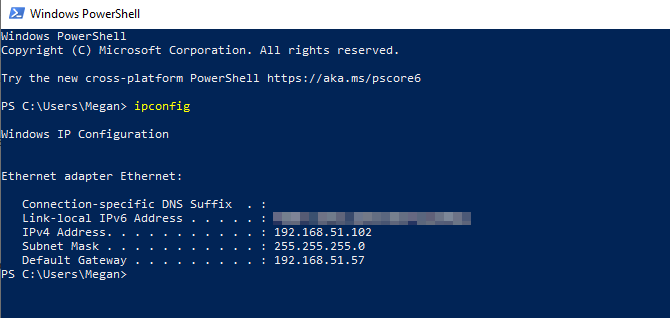
ساده ترین روش برای یافتن آدرس IP روتر شما در ویندوز استفاده از Windows PowerShell است.
برای باز کردن این ابزار روی منوی استارت کلیک راست کرده و سپس گزینه Windows PowerShell را انتخاب کنید و تایپ کنید ipconfig سپس اینتر را فشار داده و آدرسهای IP مختلف ظاهر می شوند.
آدرس IP روتر خود را در کنار Default Gateway پیدا خواهید کرد .
پیدا کردن آدرس IP روتر از Control Panel

روش دیگر برای یافتن آدرس IP روتر شما در ویندوز استفاده از Control Panel است.
کنترل پنل خود را باز کنید و به Network and Internet > View network status and devices بروید .
در کنار Connections ، متن آبی را مشاهده خواهید کرد که نوع اتصال شبکه شما را توصیف می کند – مانند Wi-Fi یا اترنت. روی این متن کلیک کنید.

این یک پنجره وضعیت کوچک با اطلاعات مربوط به اتصال شما باز می کند. بعد دکمه Details را انتخاب کنید.
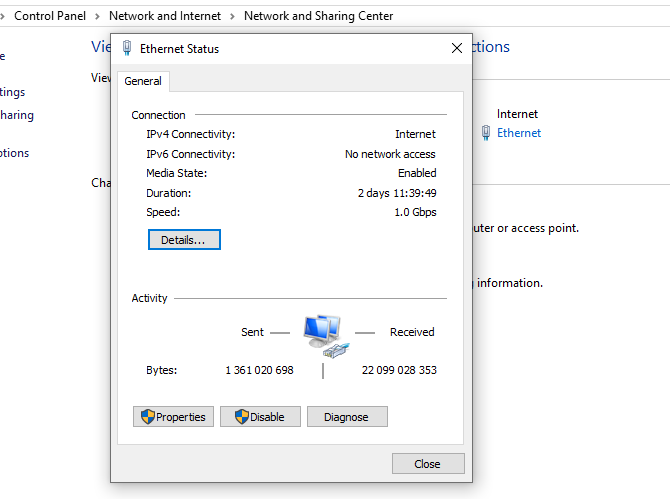
یک پنجره اضافی با جزئیات بیشتر در مورد اتصال شما ظاهر می شود. در کنار IPv4 Default Gateway ، آدرس IP روتر خود را مشاهده خواهید کرد.
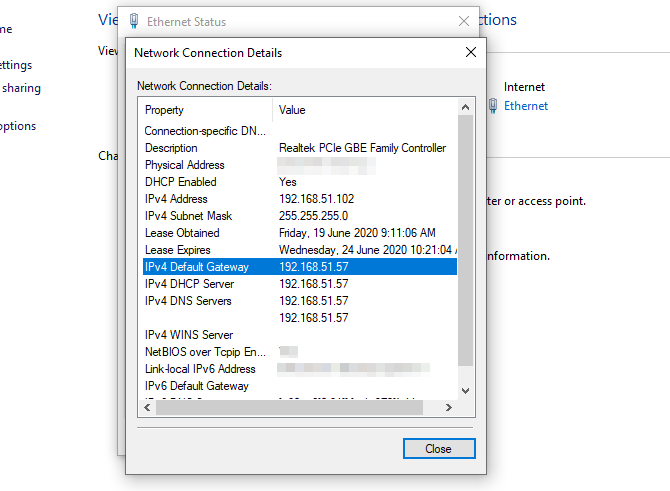
چگونه آدرس IP روتر خود را در Android پیدا کنیم
در حالی که برنامه های اندرویدی وجود دارند که می توانند آدرس IP روتر شما را شناسایی کنند ، ساده تر و ایمن تر است که فقط آن را در تنظیمات شبکه خود بررسی کنید.
متن دقیق گزینه های منو ممکن است بسته به مارک تلفن هوشمند اندروید شما متفاوت باشد ، اما روند اصلی یکسان است.
برای یافتن آدرس IP روتر خود در Android ، به تنظیمات بروید و به بخش بی سیم / اتصالات / شبکه بروید.
سپس ، شبکه ای را که در حال حاضر به آن وصل هستید ، انتخاب کنید و به تنظیمات اضافی یا پیشرفته دسترسی پیدا کنید. می توانید این کار را با نگه داشتن نام شبکه (Huawei P40 Lite) یا انتخاب نماد تنظیمات (Samsung Galaxy S20 Ultra) انجام دهید.
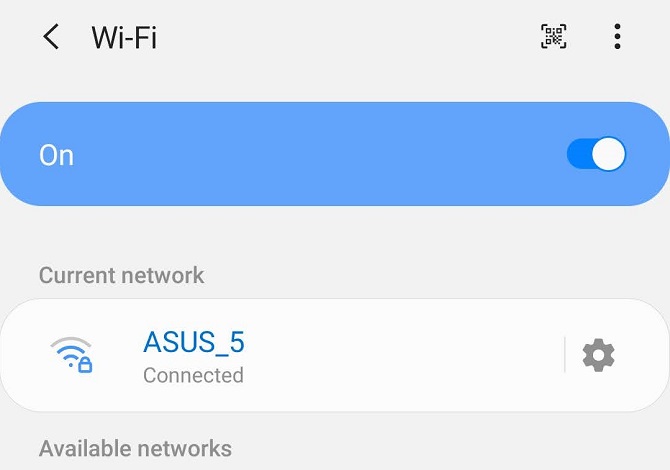
در بخش تنظیمات پیشرفته ، تنظیمات IP (IP settings ) را از DHCP یا dynamic به Static تغییر دهید . آدرس IP روتر شما در زیر Gateway نشان داده می شود .
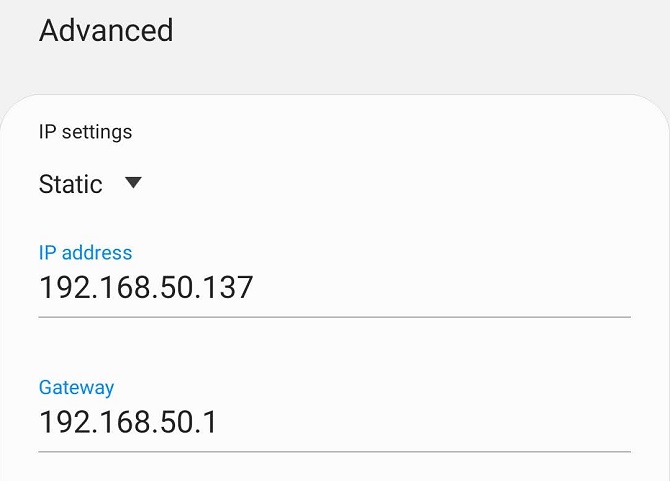
لازم نیست این تنظیمات جدید را ذخیره کنید زیرا اکنون اطلاعات مورد نیاز خود را دارید. برای جلوگیری از مشکلات آدرس های IP ایستا ، به یک آدرس IP پویا برگردید یا بدون ذخیره آن را ترک کنید .
- توصیه می شود : ۱۰ تا بهترین برنامه کنترل روتر مودم وای فای برای اندروید
پیدا کردن آدرس IP روتر در iOS
یافتن آدرس IP روتر شما در iOS می تواند ساده تر باشد. به Settings > Wi-Fi بروید و شبکه فعلی خود را انتخاب کنید.
این بخش جزئیات و تنظیمات بیشتری را در مورد اتصال Wi-Fi شما نشان می دهد. بخش IPv4 address خود را بررسی کنید و آدرس IP روتر خود را در کنار Router پیدا خواهید کرد .
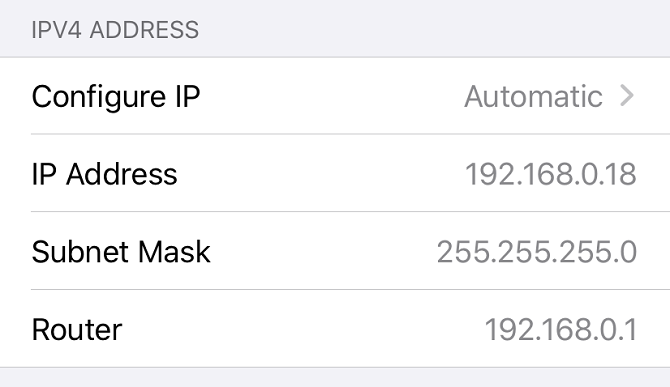
پیدا کردن آدرس IP روتر خود در لینوکس
رابط های کاربر با نسخه های مختلف لینوکس متفاوت است ، اما بررسی آدرس IP روتر شما در این سیستم عامل بسیار ساده است.
فقط بر روی نماد شبکه خود کلیک کرده و در منوی کشویی گزینه Connection Information یا Network Settings را انتخاب کنید. با این کار پنجره ای با جزئیات در مورد شبکه فعلی شما باز می شود. در برخی از محیط های دسک تاپ ، می توانید ماوس را بر روی آیکون شبکه بکشید.
آدرس IP روتر خود را در کنار Default Route یا Default Gateway پیدا خواهید کرد .

روش هایی برای یافتن آدرس IP روتر شما در لینوکس با دستورات ترمینال وجود دارد ، اما دستورات دقیق بسته به distro انتخابی شما متفاوت است.
اکنون می دانید که چگونه آدرس IP روتر خود را بر روی انواع مختلف سیستم عامل پیدا کنید. امیدوارم این مقاله برای شما مفید واقع شده باشد.











دیدگاه ها